Canva vs Photoshop: ما هو برنامج التصميم الذي تختاره؟
نشرت: 2022-11-22يعد كل من Photoshop و Canva أداتين مختلفتين لتصميم الرسوم البيانية. كل واحد منهم له ميزاته الفريدة. Canva هي أداة سهلة الاستخدام يمكنك استخدامها لإنشاء منشورات مذهلة على وسائل التواصل الاجتماعي ، وفيديوهات ، وبطاقات ، ونشرات ، وصور مجمعة وغير ذلك. بينما يمكن استخدام Photoshop لاستعادة الصور القديمة ، وتعديلات الطبقة ، وتراكبات الألوان المتدرجة ، وإنشاء الصور المتجهة ، ونماذج مواقع الويب ، إلخ.
يمكن لأي شخص استخدام Canva بسبب واجهته البسيطة ، ومع ذلك ، يعد Photoshop أكثر ملاءمة للمصممين المحترفين الذين يحتاجون إلى ميزات متقدمة مثل استبدال السماء واستعادة الصور القديمة وتخصيص الفرش والمزيد.
ألست متأكدًا بين Canva و Photoshop؟ فيما يلي مقارنة مفصلة بين Canva و Photoshop من حيث الميزات والمتطلبات. ستناقش هذه المدونة الاختلافات الرئيسية بين أداتي التحرير هاتين مع نقاط القوة والضعف فيها.
جدول المحتويات
ما هو Canva؟
Canva هي أداة تصميم ونشر رسوم على الإنترنت لغير المصممين لإنشاء الصور وتحريرها ونشرها. يأتي مع العديد من القوالب المعدة مسبقًا لتصميم الصور وتحريرها. باستخدامه ، يمكن للمستخدمين تطوير منشورات الوسائط الاجتماعية والملصقات والصور والشعارات والمزيد.
تسهل Canva دعوة أعضاء فريقك والتعاون معهم في مشروعاتهم. علاوة على ذلك ، يمكنك إنشاء منشورات وسائط اجتماعية مذهلة وتحميلها مباشرة إلى مقابض الوسائط الاجتماعية الخاصة بك. يسهل عملية التصميم من خلال تقديم قوالب متعددة لتصميم أي شيء تقريبًا.
يجب قراءة: قارن بين أفضل بدائل Canva المجانية للكمبيوتر الشخصي والجوال
ما هو برنامج فوتوشوب؟
Adobe Photoshop هو برنامج لإنشاء الصور وتصميم الجرافيك لإنشاء صور معقدة وتصميمات رسومية ولوحات وأعمال فنية للتصميمات ثلاثية الأبعاد وما إلى ذلك. باستخدامه ، يمكنك استعادة الصور القديمة بفلاتر محايدة واستبدال السماء في اللوحات وإنشاء انطباعات مخصصة باستخدام فرشاة مخصصة على سبيل المثال لا الحصر.
يمكنك أيضًا إنشاء نماذج بالأحجام الطبيعية لمواقع الويب بسهولة باستخدام Photoshop. يجعل من السهل تحرير الصور الفردية والجماعية.
باختصار ، يمكن تغيير الخلفيات وإنشاء تصميمات ثلاثية الأبعاد وتحرير مقاطع الفيديو وتعديل طبقات الصور وطباعة تصميمات ثلاثية الأبعاد وما إلى ذلك باستخدام Adobe Photoshop.
يجب أن تقرأ: أفضل بدائل فوتوشوب مجانية مع ميزات مماثلة في الهند
Canva مقابل Photoshop: جدول المقارنة
| عوامل | كانفا | محل تصوير |
| تعديل الصورة | نعم | نعم |
| استعادة الصور | رقم | نعم |
| تحرير الفيديو | نعم | نعم |
| تعاون | نعم | نعم |
| صناعة الفيديو | نعم | رقم |
| فرش مخصصة | رقم | نعم |
| استبدال السماء | رقم | نعم |
| التمويه الضبابي | رقم | نعم |
| تصدير وسائل التواصل الاجتماعي | نعم | رقم |
| القوالب | نعم | نعم |
| معالج الصور الخام | رقم | نعم |
Canva مقابل Photoshop: مقارنة الميزات
فيما يلي مقارنة مفصلة بين برنامجي تصميم الرسوم Canva و Photoshop.
- سهولة الاستعمال
تعتبر Canva سهلة الاستخدام والتعلم وتحظى بشعبية كبيرة بين المصممين والهواة الجدد. حتى إذا لم يكن لدى شخص ما أي خبرة سابقة في تصميم الجرافيك ، فلا يزال بإمكانه إنشاء رسومات النسب لأي شيء بما في ذلك منشورات الوسائط الاجتماعية وبطاقات الدعوة وتصميمات مواقع الويب والمزيد. علاوة على ذلك ، يمكنك البدء فورًا في التصميم باستخدام قوالب جاهزة للاستخدام. تظهر جميع أدواته على اليسار بينما تظهر الأدوات الفرعية في الجزء العلوي منها ، مما يسهل البحث.
من ناحية أخرى ، يعد Photoshop معقدًا بعض الشيء للاستخدام والتعلم. في ذلك ، تظهر مجموعة الأدوات على اليسار ، وأزرار تحكم مختلفة في الأعلى ، وبعض اللوحات على اليمين. لذلك ، قد يستغرق الأمر وقتًا حتى يتعرف الشخص على جميع ميزات Photoshop في وقت قصير. ومع ذلك ، تساعد ميزات التصميم المتقدمة في إنشاء تصميمات احترافية.
الفائز: Canva بسبب واجهته سهلة الاستخدام
- ميزات التصميم
في كلا البرنامجين ، يمكنك البدء بمشروع التصميم الخاص بك عن طريق تحديد حجم قماش مناسب. ومع ذلك ، مع Canva ، يمكنك الحصول على أحجام Canvas مختلفة محددة مسبقًا أو إنشاء أحجام خاصة بك لتصميم منشورات على وسائل التواصل الاجتماعي. بالإضافة إلى ذلك ، يمكنك أيضًا الحصول على أشكال جاهزة وأنماط نصوص وخلفيات أو إدراج صور في تصميماتك.
إذا تحدثنا عن Photoshop ، إلى جانب الوظائف المذكورة أعلاه ، فستحصل أيضًا على بعض ميزات التصميم المتقدمة. يتضمن ذلك أدوات القلم لإنشاء الأشكال المتجهة ، وأدوات التقنيع المتقدمة ، والفرش القابلة للتخصيص ، ونماذج مواقع الويب ، وما إلى ذلك ، لذلك ، إذا كنت بحاجة إلى ميزات تصميم متقدمة ، فإن Photoshop هو خيار أفضل.
الفائز: Photoshop لأنه يحتوي على ميزات أكثر تقدمًا للتصميم.
- ميزات تحرير الصور
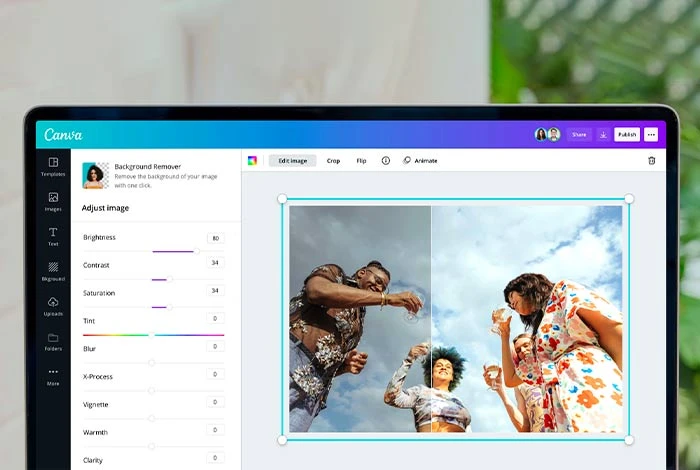
يقدم كل من Canva و Photoshop أدوات تحرير الصور ، ومع ذلك ، فإن مجموعة الميزات مختلفة. يقدم Canva ميزات أساسية لتحرير الصور مثل تعديلات الألوان الأساسية ، ومرشحات الصور ، واقتصاص الصور الأساسي ، وصور العلامات المائية ، والمزيد.
حيث أنه باستخدام Photoshop ، يمكنك إجراء تحرير متقدم للصور مثل تقليل التشويش ، ووضع طبقات للصور ، وإنشاء صور HDR ، ومزج الصور ، وضبط المنحنيات ، وما إلى ذلك. يمكنك أيضًا معالجة الصور الأولية بسهولة باستخدام Photoshop.
الفائز: Photoshop لأنه يوفر وظائف متقدمة لتحرير الصور.
- ميزات تحرير الفيديو
تقدم Canva قوالب متعددة للمبتدئين لإنشاء أنواع مختلفة من مقاطع الفيديو مثل مقاطع فيديو YouTube و TikTok والعروض التقديمية ومقاطع الفيديو القصيرة وما إلى ذلك. يمكنك إضافة رسوم متحركة نصية وعناصر رسومية وموسيقى وتأثيرات خلفية والمزيد باستخدام Canva.
حيث أنه باستخدام Photoshop ، يمكنك فعل الكثير باستخدام مقاطع الفيديو الخاصة بك بالإضافة إلى هذه الميزات. على سبيل المثال ، يمكنك إضافة إطارات فيديو مختلفة ، ورسوم متحركة ثلاثية الأبعاد ، وانتقالات ، إلخ. علاوة على ذلك ، يمكنك أيضًا إضافة تسلسلات صور إلى مقاطع الفيديو الخاصة بك باستخدام Photoshop.
الفائز: Canva لأنه يحتوي على قوالب جاهزة للاستخدام لتحرير الفيديو.

- متطلبات الأداء والنظام
يعتمد Canva على الويب ويمكن الوصول إليه من أي جهاز باستخدام متصفح ويب موثوق به ، بما في ذلك Chrome و Mozilla firebox و Safari و Microsoft Edge وما إلى ذلك. لاستخدامه على الأجهزة المحمولة ، تحتاج إلى نظام تشغيل iOS 10 أو إصدار أحدث و android 4.1 أو أعلى .
بينما يمكنك تشغيل Photoshop على Windows ، ويحتاج إلى ذاكرة وصول عشوائي لا تقل عن 8 جيجابايت أو أعلى. علاوة على ذلك ، فأنت بحاجة إلى بطاقة رسومات GPU مع دعم DirectX 12 (الحد الأدنى). يجب أن تفي بجميع متطلبات النظام لاستخدام هذا التطبيق الثقيل ، ولكن يمكنك استخدامه مع الإنترنت أو بدونه. ومع ذلك ، لتشغيل Canva ، فأنت تحتاج فقط إلى إنترنت قوي ومتصفح ويب.
الفائز: Canva حيث يمكنك الوصول إليه بسهولة مباشرة من الويب.
- المكونات الإضافية والوظائف الإضافية
من حيث المكونات الإضافية والإضافات ، يعد Photoshop برنامجًا متقدمًا مقارنةً بـ Canva. يوفر العديد من المكونات الإضافية مثل Aurora HDR لمعالجة صور HDR. بالإضافة إلى ذلك ، فإنه يوفر Camera Raw ، ON1 Effects ، Layrs Control 2 ، Luminar ، Boris FX Optics ، على سبيل المثال لا الحصر.
مع Canva ، تتوفر بعض خيارات المكونات الإضافية بما في ذلك Giphy و Pexels و Emoji و Pinterest و Slack و Mailchimp و Pardot وما إلى ذلك. ومع ذلك ، فإن هذه الخيارات أقل مقارنة بالملحقات والإضافات اللانهائية التي يوفرها Photoshop. علاوة على ذلك ، باستخدام Photoshop ، يمكنك أيضًا إنشاء المكونات الإضافية الخاصة بك.
الفائز: Photoshop كما لو يقدم خيارات غير محدودة للمكونات الإضافية
- التعاون في المشروع
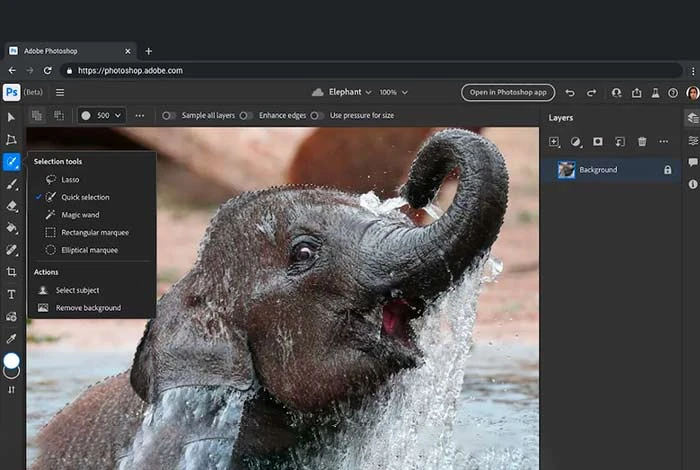
في كل من Canva و Photoshop ، يمكنك التعاون في مشروعات مع أعضاء فريقك ، ومع ذلك ، فهم يتبعون أساليب تعاون مختلفة. في Canva ، يمكنك التعاون في مشاريع مختلفة في الوقت الفعلي من خلال مشاركة الروابط أو دعوة الأعضاء عبر عناوين البريد الإلكتروني.
ومع ذلك ، مع Photoshop ، لا تحصل على تعاون في المشروع في الوقت الفعلي ، وبدلاً من ذلك يمكنك العمل على المستندات السحابية من خلال مشاركتها عبر رابط أو عنوان بريد إلكتروني.
الفائز: Canva لأنها تقدم تعاونًا في المشروع في الوقت الفعلي
- التسعير
إذا تحدثت عن تسعير Canva ، فإنها تقدم ثلاث خطط: مجانية ، ومحترفة ، ومؤسسة. تحتوي الخطة المجانية على بعض الميزات الأساسية مثل التخزين السحابي 5 جيجا بايت ، وأكثر من 100 نوع تصميم ، و 250000 نموذج مجاني ، وما إلى ذلك. بينما تقدم الخطط الاحترافية والمؤسسة ميزات تحرير غير محدودة ، وتصميم قوالب ، وقوالب مخصصة للعلامة التجارية ، وما إلى ذلك.
مع Photoshop ، لا تحصل على نسخة مجانية ، لكنها توفر ثلاث طرق لشراء الحل. يمكنك إما شرائه كمنتج مستقل ، أو الاشتراك في كل Adobe Creative Cloud ، أو شراء خطة التصوير الفوتوغرافي.
الفائز: Photoshop حيث تتوفر المزيد من الميزات حتى مع الخطة الأساسية
Canva و Photoshop: الفرق بين Canva و Photoshop
| عوامل | كانفا | محل تصوير |
| سهولة الاستخدام | إنه سهل الاستخدام ، ويتم عرض كل شيء على شاشة واحدة | إنه معقد بعض الشيء لاستخدامه للمصممين عديمي الخبرة |
| واجهة المستخدم | واجهة بسيطة مع وظيفة السحب والإفلات وشريط الأدوات المسمى | معقد مع العديد من قوائم الميزات واللوحات الإضافية |
| تحرير الفيديو | قم بتحرير مقاطع الفيديو الطويلة أو القصيرة من خلال التشذيب وتعديلات الحدود ودمج مقاطع الفيديو وإنشاء انتقالات وما إلى ذلك. | قم بتحرير مقاطع الفيديو عن طريق ضبط الألوان والحدود وتأثيرات الرسوم المتحركة وإطارات الرسم وإضافة الصوت وما إلى ذلك. |
| اندماج | يمكن دمجه مع العديد من مقابض الوسائط الاجتماعية وتطبيقات الطرف الثالث مثل Pexels و Giphy وما إلى ذلك. | تتوفر العديد من المكونات الإضافية للتصميم والتحرير ، مثل Shutterstock و Luminar AI و Super PNG وما إلى ذلك. |
| تعديل الصورة | قم بتعديل الصور الموجودة باستخدام المرشحات الناعمة ، ومزلق التمويه ، والتأثير بالأبيض والأسود ، والرسوم المتحركة النصية ، وما إلى ذلك. | قم بتحرير صورك باستخدام تغيير حجم الصورة وأوضاع الألوان ومزج الصور وتعديلات الطبقة وتقليل الضوضاء والمزيد. |
| التعاون في المشروع | شارك الرابط للتعاون وتحرير التصميمات في الوقت الفعلي مع أعضاء الفريق من خلال زر التعاون | قم بدعوة أعضاء الفريق للتعاون والعمل على تصميم المشاريع من خلال السحابة. |
يجب أن تقرأ: أفضل برامج تصميم الجرافيك للمبتدئين في الهند
Canva مقابل Photoshop: أيهما يستخدم
أوضحت المقارنة بين Canva و Photoshop أن كلا النظامين الأساسيين ممتازان بطريقتهما الخاصة. ومع ذلك ، تم تصميم كل منهم لمستخدمين مختلفين. إذا لم تكن لديك خبرة سابقة في التصميم وتحتاج إلى برنامج لإنشاء محتوى وسائط اجتماعية ، فإن Canva هو الخيار الصحيح.
يمكنك إنشاء أي شيء تقريبًا باستخدام قوالب Canva سابقة الإنشاء. حيث أنه يوصى باستخدام Photoshop إذا كنت مصممًا متمرسًا وتحتاج إلى أدوات متقدمة لتحرير الصور وتصميمها ، خاصةً لتصميم مواقع الويب.
أسئلة وأجوبة
- ما الذي يمكن أن يفعله Photoshop ولا يستطيع Canva فعله؟
يعد Photoshop أداة متقدمة لتحرير وتصميم الصور مقارنةً بـ Canva. تتضمن بعض الوظائف التي ستجدها فقط في Photoshop تعديلات طبقات الصورة ، والإخفاء ، ومعالجة الدُفعات ، وتصميم الطبقة ، واستعادة الصور القديمة ، وما إلى ذلك.
- هل Canva و Photoshop متماثلان؟
لا ، عندما تجري تحليلًا بين Canva و Adobe Photoshop ، ستجد أن كليهما مختلفان من حيث مجموعة الميزات. على سبيل المثال ، يمكنك استخدام Canva لتحرير الصور والفيديو ، وإنشاء GIP ، وإنشاء مقاطع فيديو رسوم متحركة ، والمزيد. يمكن استخدام Photoshop لتقليل الضوضاء ، ومعالجة صور RAW ، وضبط المنحنيات ، وإنشاء نماذج بالحجم الطبيعي لموقع الويب ، وما إلى ذلك.
- ما هي عيوب Canva؟
يعد Canva أداة رائعة لتحرير الصور وتصميمها ، ومع ذلك ، فإنه يحتوي على بعض القيود. على سبيل المثال ، لا يمكنك استعادة الصور القديمة وإنشاء فرش مخصصة ومعالجة صور RAW واستبدال السماء في الصور وحفظ الملفات في التخزين المحلي وما إلى ذلك.
- هل Canva جيد لتحرير الصور؟
نعم ، يعد Canva أداة رائعة لتحرير الصور وتصميمها. يمكنك استخدامه لتحسين الصور ، وإضافة نص إلى الصور ، وتحرير مقاطع الفيديو ، ووضع علامات مائية ، وما إلى ذلك. باستخدام Canva ، يمكنك أيضًا تصدير الصور ومقاطع الفيديو وملفات GIF وما إلى ذلك إلى مقابض الوسائط الاجتماعية.
- ما هو تطبيق تحرير الصور الأفضل للمبتدئين؟
إذا كنت ترغب في تحرير الصور وليس لديك خبرة سابقة في التصميم والتحرير ، فهناك العديد من تطبيقات تحرير الصور للمبتدئين. يمكنك استخدام Canva و Adobe Lightroom Classic CC و GIMP و Pixlr و Colorcinch و FotoWorks XL وما إلى ذلك.
فئات ذات صلة: تصميم البرامج | أداة تصميم الجرافيك | أداة تحرير الصور | برنامج تصميم ثلاثي الأبعاد
